Tapet er ikke altid smukke landskaber,sej grafik eller filmplakater. Tekst på ensfarvet kan ofte give et godt tapet. Et dejligt inspirerende citat, eller en vittig enforing ser lige så godt ud. Du kan lave en simpel tekst på tapet i ensfarvet farve med Paint, men maling er ikke nøjagtigt det bedste værktøj til jobbet. For det første kan du ikke gå tilbage og redigere den, når du afslutter et tekstfelt. Hvis du har brug for noget simpelt, kan du prøve Text Wallpaper. Det er en simpel app, der udelukkende er bygget til at oprette en tekst på tapet i ensfarvet farve.
Tekst på ensfarvet tapet
Teksttapet giver dig begrænsede farveindstillinger tilarbejde med til dit tapet. Besøg appen, og vælg en baggrundsfarve. Klik inden i standardteksten, og skriv det inspirerende tilbud eller vittige linie, du vil se på dit skrivebord.
Åbn farveboksen ved siden af tekststørrelsesværktøjet, og vælg en kontrastfarve til teksten. Tekstværktøjet giver dig mulighed for at øge tekststørrelsen, men desværre kan du ikke ændre skriftstørrelsen.

Når du først har set det ud, som du vil have det,Klik på download-knappen og gem billedet på dit skrivebord. Højreklik på det og vælg indstillingen Indstil som skrivebordsbaggrund, eller brug appen Indstillinger og indstil billedet som baggrund fra personaliseringsgruppen med indstillinger.
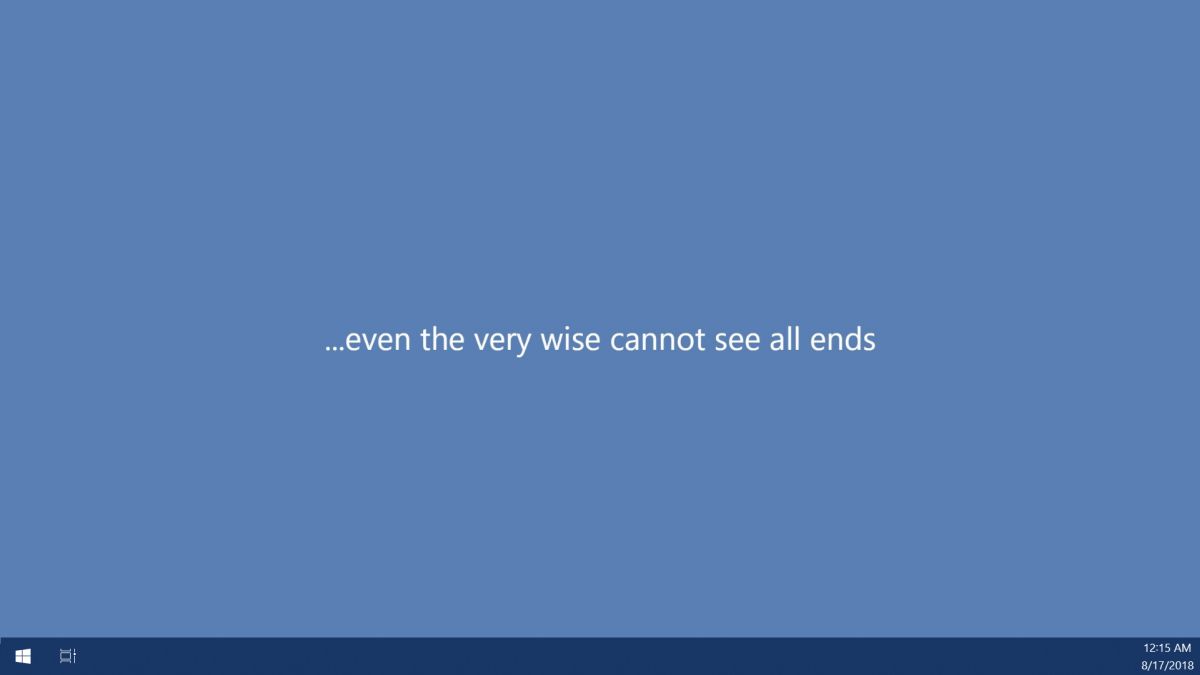
Dette værktøj er begrænset på nogle få måder; det er kun tildesktops, du har begrænsede farver til rådighed, og der er ingen muligheder for skrifttypen. Det er stadig simpelt at bruge, og hvis du ofte vil opdatere dit tapet med den samme type tapet, dvs. tekst på ensfarvet, er denne app den mest praktiske måde at gøre det på.
Hvis du leder efter flere farveindstillinger ellerskrifttyper, skal du muligvis bruge en anden billedredigeringsapp. Vi anbefaler at bruge Paint eller Paint.net. Paint.net er faktisk en bedre mulighed, fordi den har understøttelse af lag, og det gør redigering af billedet meget lettere. Derudover er det lettere at centrere tekst eller justere den i Paint.net.
Hvis du vil, kan du bruge et billede sombaggrund og tilføj tekst til det i Paint.net. Du bliver selvfølgelig nødt til at finde den rigtige farve til teksten, så den kan læses på den travle baggrund. Som regel er hvid tekst med en sort kant normalt synlig på enhver baggrund, uanset hvor optaget den er.













Kommentarer